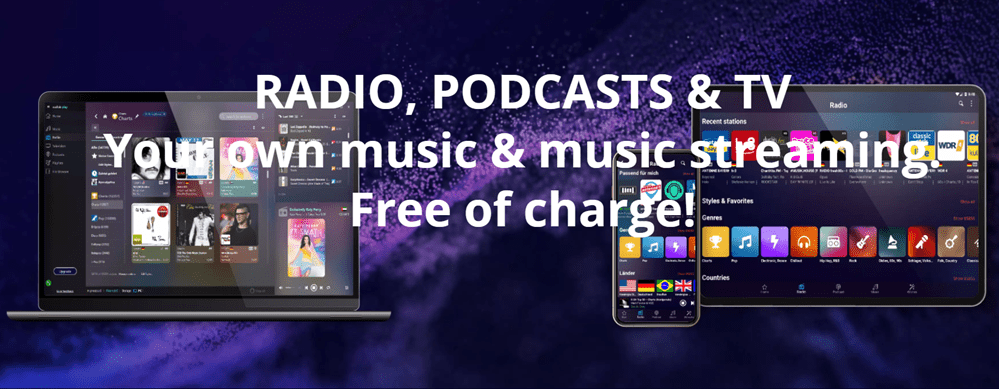Ultima actualización en

Una VPN puede ser útil para encriptar el tráfico y ocultar su IP, pero es posible que no la quiera encendida todo el tiempo. Aprenda cómo desactivar VPN en iPhone en esta guía.
Una red privada virtual (o VPN) es una de las mejores formas de mantener tu navegación privada y tus datos protegidos. Hay muchos otros beneficios de usar una VPN, como acceder a contenido restringido por ubicación y ocultar su dirección IP.
Configurar una aplicación VPN en tu iPhone es fácil de hacer Una vez en funcionamiento, muchas VPN se pueden configurar para que se conecten automáticamente, de modo que su VPN siempre esté funcionando cada vez que se conecte a Internet.
Sin embargo, puede haber momentos en los que necesite apagar su VPN. La buena noticia es que es bastante simple de hacer, aunque es posible que deba modificar algunas configuraciones para evitar que su VPN se vuelva a conectar automáticamente tan pronto como la apague.
Aquí se explica cómo desactivar una VPN en el iPhone.
¿Qué es una VPN?
Como hemos mencionado, vpn representa Red privada virtual. En lugar de conectarse directamente a sitios web, se le redirige a través de un servidor remoto administrado por el proveedor de VPN. Al enrutar a través de este servidor, su proveedor de servicios de Internet (o ISP) no puede ver qué sitios web visita y todos los datos que se envían de un lado a otro están encriptados.
Conectarse a través de un servidor VPN significa que parece que se está conectando desde la ubicación de ese servidor en lugar de su ubicación real. Esto puede ser muy útil si desea acceder a servicios que están restringidos por ubicación. Por ejemplo, si desea ver BBC iPlayer fuera del Reino Unido, puede usar un servidor VPN ubicado en ese país para engañar al servicio haciéndole creer que se está conectando desde el Reino Unido.
Una VPN también es muy útil cuando se conecta a Wi-Fi público. Estas redes suelen ser muy inseguras y podría permitir que las personas intercepten datos como sus contraseñas o incluso su tarjeta de crédito información. Al usar una VPN cuando se conecta a Wi-Fi público, sus datos se cifran, protegiéndolos de caer en las manos equivocadas.
¿Por qué querrías apagar tu VPN?
Los beneficios de una VPN son obvios, entonces, ¿por qué querrías apagarla? Bueno, usar una VPN tiene algunas desventajas. Uno de los más notables es que, dado que su conexión se enruta a través de otro servidor, a menudo verá una disminución significativa en la velocidad de su conexión.
Algunos sitios web también pueden bloquear las conexiones que parecen provenir de un servidor VPN. En estos casos, puede decidir que desea apagar su VPN por un tiempo.
Cómo desactivar una VPN en la aplicación del proveedor de VPN
Hay un amplia gama de aplicaciones VPN Para escoger de. Algunos son gratuitos y otros requieren una cuota mensual. Siempre recomendamos precaución al usar una VPN gratuita. Aunque algunos proveedores de VPN de buena reputación ofrecen un servicio VPN gratuito, a menudo vienen con condiciones, por lo que (en muchos casos) no vale la pena arriesgar sus datos o su privacidad al usarlos.
La mayoría de las aplicaciones VPN le permitirán conectarse y desconectarse directamente en la aplicación. El método para hacerlo dependerá de la aplicación que esté utilizando, pero veremos cómo hacerlo en ProtonVPN.
Para desactivar una VPN en la aplicación ProtonVPN:
- Abre el ProtónVPN aplicación
- Verá su estado de conexión actual en la parte superior de la pantalla.
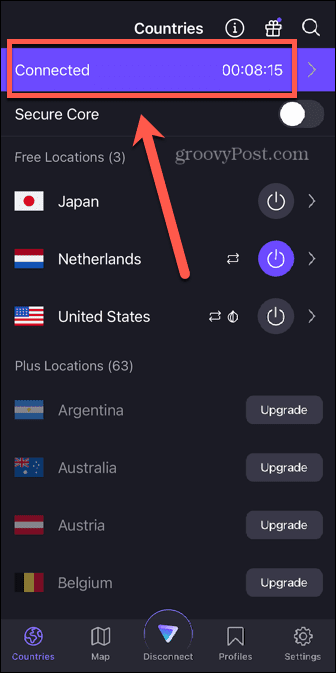
- Para desactivar su VPN, toque Desconectar.
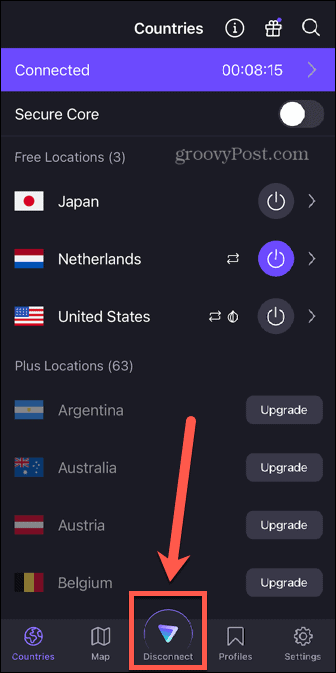
- Su VPN ahora mostrará que no está conectada.
- Para volver a encenderlo, toque Conexión rápida.
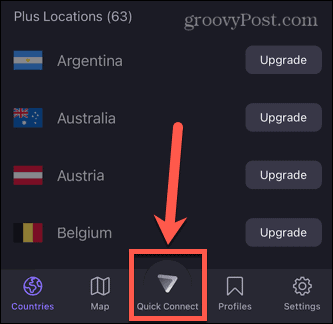
Cómo desactivar una VPN en la configuración de iPhone
También es posible desactivar una VPN directamente a través de la configuración de su iPhone, sin necesidad de abrir la aplicación VPN. Esto desconectará su VPN, pero algunas aplicaciones tienen una configuración siempre activa que intentará automáticamente volver a activar su VPN. Si este es el caso, también puede deshabilitarlo a través de la configuración del iPhone.
Para desactivar una VPN en la configuración del iPhone:
- Abre el Ajustes aplicación
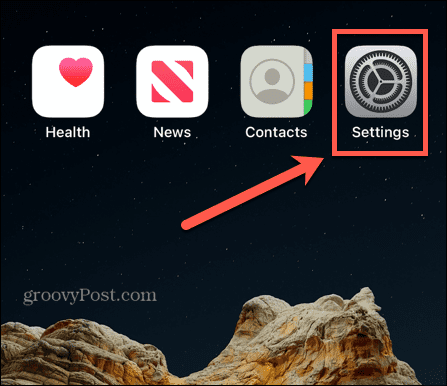
- Desplácese hacia abajo para vpn y cambie el interruptor a la Apagado posición.
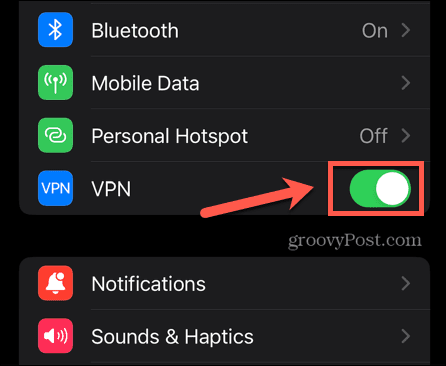
- Si el interruptor permanece apagado, su VPN está desconectada, pero si vuelve a encenderse, significa que su VPN está configurada para conectarse automáticamente.
- Si este es el caso, desplácese hacia abajo y toque General.
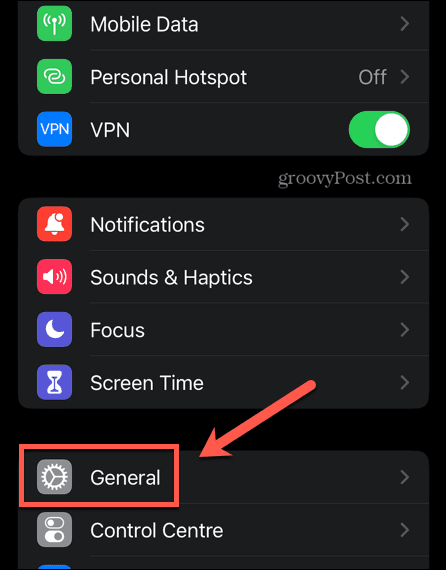
- Cerca de la parte inferior de la página, toca VPN y administración de dispositivos.

- Grifo vpn.
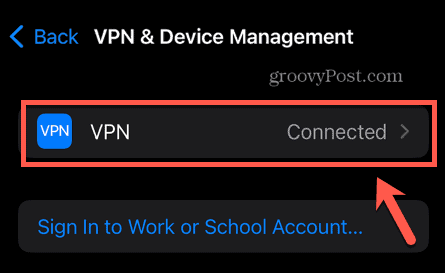
- Mira justo debajo de la Estado de tu Configuraciones VPN. Verá un mensaje que indica que su VPN se conectará a pedido.
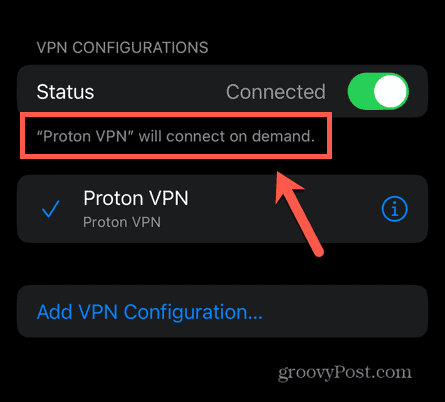
- Toque en el i icono junto a su VPN.
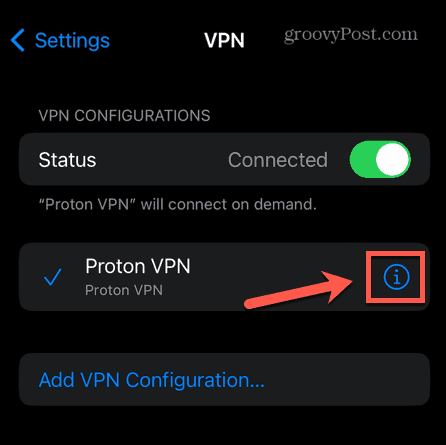
- Palanca Conecte bajo demanda hacia Apagado posición.
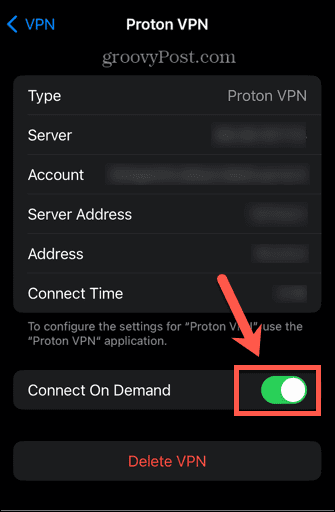
- Regrese a la pantalla anterior y ya no debería aparecer el mensaje de que su VPN se conectará a pedido.
- Alternar el Estado cambiar a la Apagado posición.
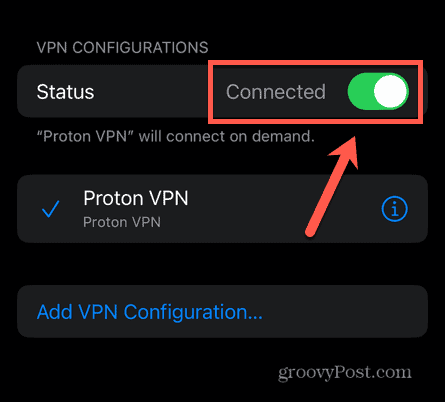
- Su VPN ahora se desconectará. No podrá volver a conectarse hasta que cambie el Estado volver a encender
Cómo deshabilitar una aplicación VPN
Si desea deshabilitar por completo una aplicación VPN, puede eliminar su configuración de su iPhone. La aplicación VPN no podrá conectarse hasta que le permita volver a agregar su configuración a su teléfono.
Si no tiene la intención de usar la aplicación nuevamente, también puede eliminarla de su iPhone por si acaso.
Para deshabilitar una VPN en su iPhone:
- Lanzar el Ajustes aplicación
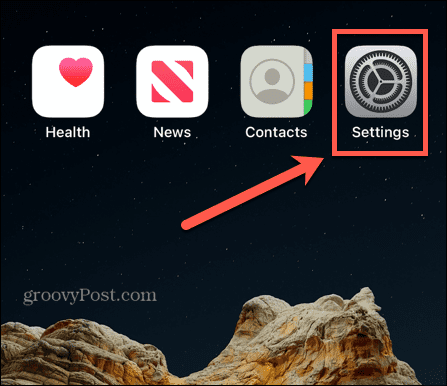
- Desplácese hacia abajo y toque General.
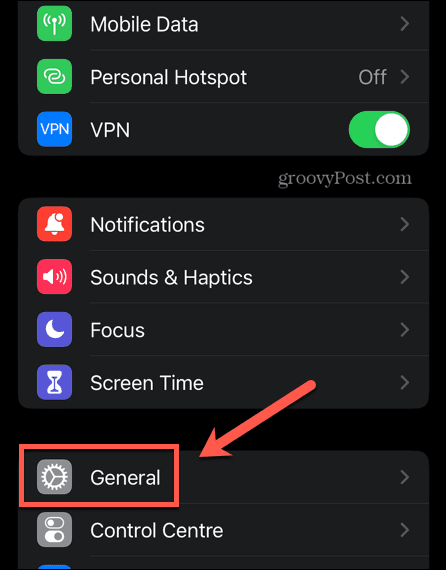
- Seleccionar VPN y administración de dispositivos.

- Grifo vpn.
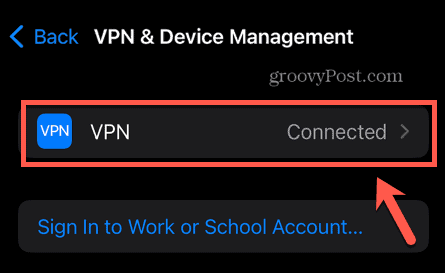
- Identifique la VPN que desea deshabilitar y toque el i icono junto a él.
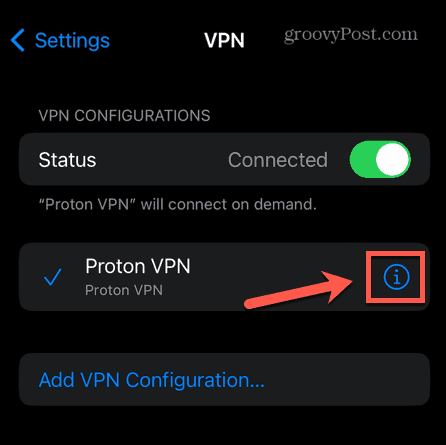
- En la parte inferior de la pantalla, toca Eliminar VPN.
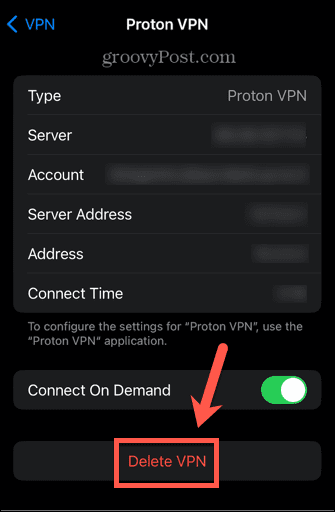
- Grifo Borrar para confirmar su decisión.
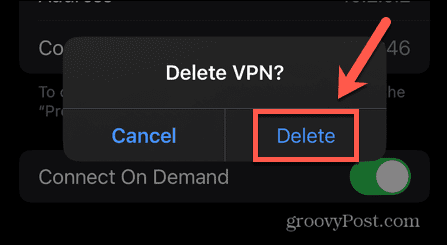
- Su configuración de VPN ahora se eliminará de su iPhone. Su aplicación no podrá volver a conectarse hasta que reinstale su configuración.
- Si desea eliminar la aplicación VPN por completo, toque y mantenga presionado el ícono de la aplicación.
- Seleccionar Eliminar aplicaciones.
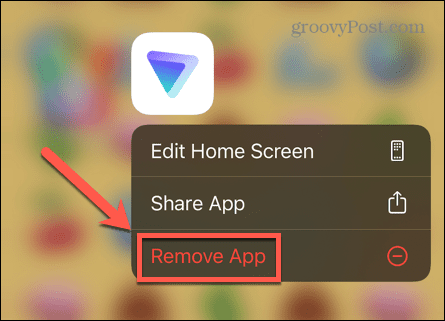
- Grifo Eliminar aplicación para eliminarlo de su teléfono.
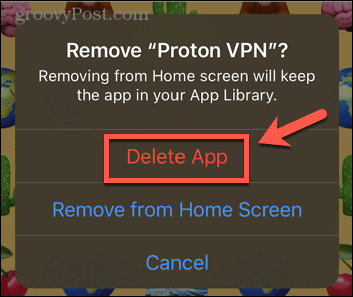
Protéjase con una VPN
Aprender a desactivar una VPN en el iPhone le permite aprovechar los beneficios de una VPN cuando lo necesite, pero apáguelo cuando no lo necesite. Las VPN tampoco son solo para teléfonos.
Puede configurar una VPN en el enrutador de su hogar, que protegerá todos sus dispositivos que estén conectados a ese enrutador. Esto es ideal si tiene muchos dispositivos de automatización del hogar que se conectan a Internet y es posible que no cuenten con la mejor seguridad. También puede configurar una VPN en su computadora portátil o de escritorio.
Si tiene problemas con un La VPN de Windows 11 no funciona, hay algunas soluciones que puede intentar para resolver los problemas.
Cómo encontrar su clave de producto de Windows 11
Si necesita transferir su clave de producto de Windows 11 o simplemente la necesita para realizar una instalación limpia del sistema operativo,...
Cómo borrar la memoria caché, las cookies y el historial de navegación de Google Chrome
Chrome hace un excelente trabajo al almacenar su historial de navegación, caché y cookies para optimizar el rendimiento de su navegador en línea. La suya es cómo...
Coincidencia de precios en la tienda: cómo obtener precios en línea mientras compra en la tienda
Comprar en la tienda no significa que tengas que pagar precios más altos. Gracias a las garantías de igualación de precios, puede obtener descuentos en línea mientras compra en...